施工プロセスナビ
20. シートを変更するには
シートを設定すると、ユーザの役割に応じたプロセスリストを表示することが可能になります。シートは下記の□部分です。
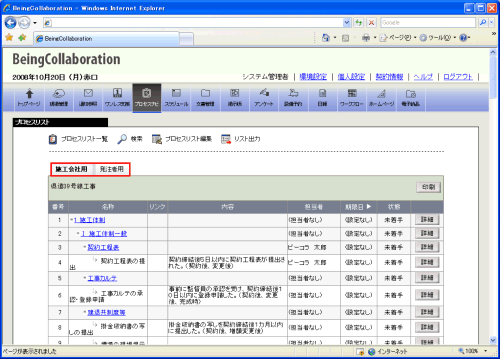
- 画面上部の
 (プロセスナビアイコン)をクリックします。
(プロセスナビアイコン)をクリックします。 - “プロセスリスト一覧”画面が表示されます。
「表示内容」コンボボックスを選択することで、現場状況(詳細は「3.現場状況(施工中、完成済み)の変更を行うには」をご覧下さい)毎にプロセスリストを表示することができます。
プロセスリストの詳細を見たい現場の現場名をクリックします。
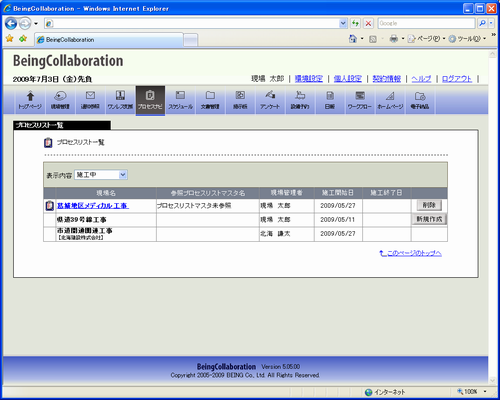
- “プロセスリスト”画面が表示されますので、
 (プロセスリスト編集アイコン)か、プロセスリスト編集をクリックします。
(プロセスリスト編集アイコン)か、プロセスリスト編集をクリックします。
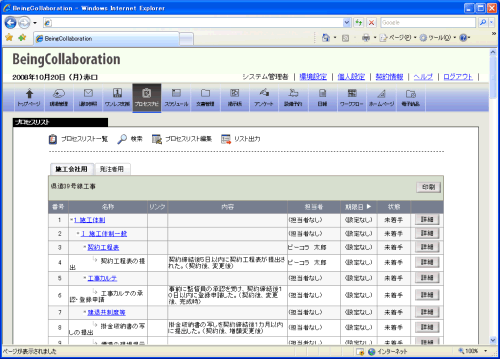
- “プロセスリスト(編集)”画面が表示されますので、
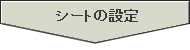 (シートの設定アイコン)をクリックします。
(シートの設定アイコン)をクリックします。
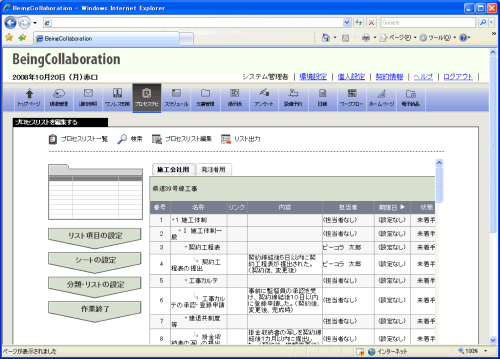
- “シートを設定する”画面が表示されますので、変更したいシートの
 (詳細ボタン)をクリックします。
(詳細ボタン)をクリックします。
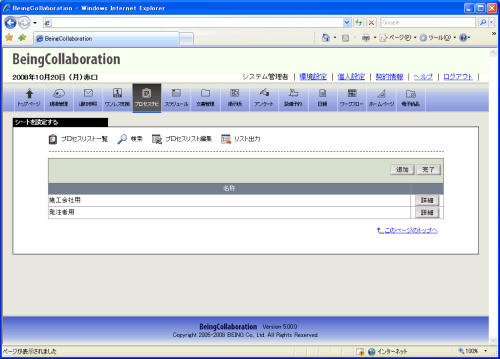
- “シートを編集する”画面が表示されますので、シートを設定します。
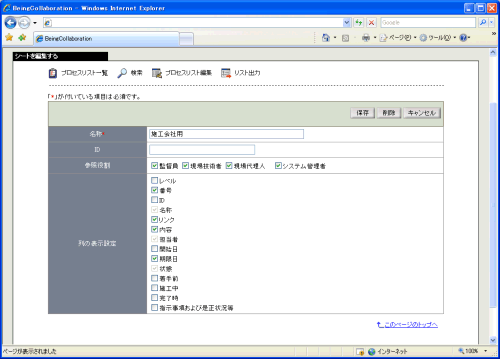
≪項目について≫
- 名称
⇒入力必須です。 - 参照役割
⇒シート参照対象役割を選択します。ここで選択された役割のユーザには登録されたシートが表示されます。 - 列の表示設定
⇒シートに表示列を選択します。登録されたシートではここで選択された表示列が表示されます。 - レベル
リンクの期限日が過ぎている場合には、 (時間切れアイコン)が表示されます。
(時間切れアイコン)が表示されます。
リンクの期限日まであと3日以内の場合には (要注意アイコン)が表示されます。
(要注意アイコン)が表示されます。
- 名称
 (保存ボタン)をクリックします。
(保存ボタン)をクリックします。